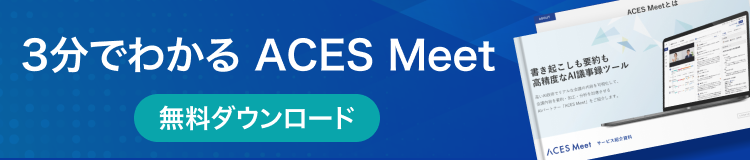Googleドキュメントの音声入力で議事録を作成する方法

更新日:2023年10月13日
公開日:2023年09月20日
多くのビジネス現場で大活躍しているGoogleドキュメントですが、使い慣れたGoogleドキュメントに音声入力機能があることをご存じでしたか?
Googleドキュメントの音声入力機能を会議や商談で活用すれば、ボイスレコーダーからの文字起こし作業が不要となるため、議事録作成が大幅に効率化します。パソコンでもスマホでもiPhoneでも簡単に使える機能なので、まだ利用したことのない方は、ぜひ次の会議・商談の議事録作成に役立ててみてください。
目次
Googleドキュメントの音声入力で議事録の作成を効率化する方法
Googleドキュメントの音声入力機能を利用すれば、議事録作成の土台となる文字起こし情報を自動的に表示・保存することが可能となります。音声入力の手順を主なデバイス別に見ていきましょう。
パソコン
- Googleドキュメントにアクセスする
- 「空白」をクリックして新しいドキュメントを開く
- メニューバーの「ツール」内から「音声入力」を選択する
- 画面上に登場したマイクのマークをクリックする
- マイクのマークが赤くなったら会議・商談を始める
- 会議・商談が終わったらマイクのマークをクリックして音声入力を終了する
iOS
- App StoreからGoogleドキュメントアプリをダウンロードする
- Googleドキュメントアプリを開き、画面右下の「+」マークをタップする
- 画面下の「新しいドキュメント」をタップする
- キーボード画面右下のマイクのマークをタップする
- 画面下に波形が表示されたら会議・商談を始める
- 会議・商談が終わったら波形をタップして音声入力を終了する
Android
- Google PlayからGoogleドキュメントアプリをダウンロードする
- Googleドキュメントアプリを開き、画面右下の「+」マークをタップする
- 画面下の「新しいドキュメント」をタップする
- キーボードに並んでいるマイクのマークをタップして会議・商談を始める
- 会議・商談が終わったら「停止」または「停止」に準じたマークをタップして音声入力を終了する
※音声入力の操作方法や付帯機能は更新・変更されることがあります。実際に使用する際には、使用時点での操作方法を確認してください。
以上の操作で文字起こしされた会話をもとに、議事録を作成していく流れとなります。ボイスレコーダー等から文字起こしする必要がないので、議事録作成が効率化することでしょう。
参考:Google ドキュメント エディタ ヘルプ「音声で入力する」
Googleドキュメントで議事録作成をするメリット
最大のメリットは、ボイスレコーダー等からの文字起こし作業が軽減される点です。音声入力された文字起こし情報は100%正確とは言えないものの、手作業で一から文字起こしをすることに比べれば、議事録作成プロセスの工数は大きく軽減されるでしょう。
また、仮に文字起こしされた情報を多少は修正する必要があったとしても、議事録に必要なテキストの多くはすでに文字化されているため、タイピングの苦手な方にとっては大きな工数削減につながります。
Googleドキュメントで議事録作成をするデメリット
Googleドキュメントの音声入力によって議事録作成の工数は削減されるものの、Googleドキュメントが議事録そのものを作成してくれるわけではありません。
議事録を作成するためには、担当者が文字起こしされた情報を改めて確認して議事録に必要な情報を抽出し、テキストを修正したりコピーペーストをしたりしながら手作業でまとめていく形となります。中には、慣れたボイスレコーダーを基にした作業のほうが、楽に感じられる方がいるかもしれません。
また、Googleドキュメントの音声入力には話者を区別する機能がないため、羅列された文字情報の中から、話者を特定する確認作業も必要となります。もとより音声入力機能は、何らかの理由で自動停止してしまうこともあるため、会議・商談中に随時稼働状況を確認することも必要でしょう。
議事録作成まで自動化できるACES Meet
議事録作成の作業を大きく効率化させるGoogleドキュメントの音声入力機能ですが、上述の通り、デメリットがあることも事実です。とりわけ、議事録作成までが自動化されるわけではない点で、作業の効率化を十分に体感できない方もいるかもしれません。
このデメリットを克服するツールとして、議事録作成ツール・ACES Meetが挙げられます。
ACES Meetとは
ACES Meetとは、東大松尾研発ベンチャーのAI技術を活用した議事録作成ツール。Zoom・Google Meet・Microsoft Teamsなどのウェブ会議ツールと連動させて会議や商談を音声入力・文字起こししたり、会話の内容をAIが解析してポイントを抽出して議事録作成を自動化したりなど、非常に利便性の高いツールです。
AIによる議事録自動化に加え、会議・商談の録画や会話中のトピック比率分析、話者の表情や話し方の分析による関心度の視覚化、各種データのリアルタイム共有など、ビジネスを効率化させる豊富な機能を搭載しています。
Googleドキュメントの一歩先を行くビジネスツールとして、また人材不足による工数増大の解決策として、ぜひACES Meetの導入を検討してみてはいかがでしょうか。
使い慣れたGoogleドキュメントを議事録作成に活かそう
Googleドキュメントの音声入力方法やGoogleドキュメントで議事録作成をするメリット・デメリット、議事録作成まで自動化できるツールなどをご紹介しました。
Googleドキュメントは、世界中で広く利用されている信頼のアプリ。仕事でもプライベートでも、日常的に使っている方も多いことでしょう。普段使い慣れたGoogleドキュメントで音声入力・文字起こしができれば、多くのビジネスマンにとって議事録作成作業が効率化するのではないでしょうか。
もちろんACES Meetなどの議事録作成自動化ツールを導入すれば、さらに作業は効率化しますが、まだ議事録作成自動化ツールの導入を検討していない企業様においては、まず使い慣れたGoogleドキュメントを活用して議事録作成の効率化を体感してみるようおすすめします。